玩转威联通 篇一:0成本上手威联通,手把手体验QTS系统
创作立场声明:自费购买文中的威联通NAS,在线体验DEMO完全免费,每次体验时长1.5小时
最近入手了威联通,感觉威联通的系统用起来很顺手。值得买社区里关于威联通的教程比较少,因此我准备开一个专栏专门分享玩威联通的那些事。
如何低成本体验NAS系统
低成本体验NAS系统有很多种方式,可以借朋友的NAS体验,可以自己安装开心版系统体验,还可以利用厂商提供的试用demo来体验 。由于家用NAS威联通的份额比群晖小很多,所以借朋友的威联通NAS体验相比借群晖困难许多。同时,开心版威联通的门槛相对高,需要根据自己的机器的io地址给威联通系统打补丁
。由于家用NAS威联通的份额比群晖小很多,所以借朋友的威联通NAS体验相比借群晖困难许多。同时,开心版威联通的门槛相对高,需要根据自己的机器的io地址给威联通系统打补丁 ,相关的教程也普遍比较老旧。所以前两种方法体验威联通并不太行得通。好在群晖,威联通等NAS厂商在官网都有提供在线体验,他帮你创建一台运行NAS系统的虚拟机,可以在上面随意体验系统
,相关的教程也普遍比较老旧。所以前两种方法体验威联通并不太行得通。好在群晖,威联通等NAS厂商在官网都有提供在线体验,他帮你创建一台运行NAS系统的虚拟机,可以在上面随意体验系统 。
。
这篇文章将带你在威联通官网创建一台机器,一步步地体验威联通QTS。
获取体验资格
点击进入官方Demo页面:官方Demo
建议勾选下方的“我想从快速安装流程开始体验”,这样可以体验到安装过程。稍等几秒就会弹出账号密码,这个时候点下方的“开始体验”。
安装
进入安装界面直接跟着指引操作。
设置密码。
时间默认设置即可。
网络设置也保持自动。
看情况启动文件传输服务,这里用系统来区分不同传输协议比较易于理解,用什么系统就开什么协议。
点击套用,开始安装系统。
这个安装过程相当久,而且进度显示不准,会一直停在99%,其实这时候系统还在安装,先去喝杯茶再回来看看有没有安装好。
个人推荐的体验流程
威联通系统在几家NAS里最难上手的 ,但是也是最强大的
,但是也是最强大的 。接下来的流程都有解释,不用担心上手威联通会太复杂。
。接下来的流程都有解释,不用担心上手威联通会太复杂。
初始化存储
首先一进入nas系统就会弹出“创建存储池向导”,点击下一步
第二步创建阵列,我先选择其中两款硬盘组JBOD。
迁移 这个功能可让磁盘组态迁移至不同的RAID组态。以下磁盘组态可执行此功能: 单一磁盘迁移至RAID 1、RAID 1 迁移至 RAID 5、RAID 5 迁移至 RAID 6
关于改变RAID模式,官方说得比较清楚:
single -> RAID1
RAID1-> RAID5
RAID5 -> RAID6
如果自己的威联通以后有硬盘升级计划可以参考一下 。
。
设置空间警报,在空间快要满的时候,NAS会发出警报提醒你增加硬盘,防止硬盘完全占满无法写入或者快照失败。这个特性在生产环境中格外重要 ,有很多工具监控各台服务器,各个容器的资源状况并且在出问题之前报警。初上手可能会费解,花几百上千买的硬盘却不给我全部用?
,有很多工具监控各台服务器,各个容器的资源状况并且在出问题之前报警。初上手可能会费解,花几百上千买的硬盘却不给我全部用?
再看其他NAS系统,比如群晖,硬盘空间报警设置对用户是透明的,在硬盘容量快满时,才会频繁弹出空间将要不足的预警。其实这种设计更容易上手,新用户完全不需要知道空间报警的意义,就完成了硬盘配置。但是减少了可定制性。
最后点击创建,已经完成了第一阶段——储存池的创建
接下是第二阶段——创建卷。点击“新卷”,进入硬盘区创建向导。这里一般选择厚卷比较好,功能最多。
这里有好几个新名词,静态卷,厚卷,精简卷(我比较喜欢叫薄卷,英文是Thin Volume)。都说威联通系统上手难度高,可能就是这套储存系统惹的祸。经过一段时间的使用,我个人认为这套存储系统比群晖明显更强大更好用,就是上手比较困难 。
。
首先,池用来把几块物理硬盘虚拟成一整块储存空间。卷用来分配池的空间。建立1T厚卷会直接占用1T存储池空间。建立1T薄卷(精简卷)几乎不会占用存储池空间,写入多少文件就占用多少存储池空间。静态卷完全不同,直接在RAID组(或者单盘)上建立卷,大多数windows电脑使用静态卷,通常叫做分区,C盘D盘指的就是这个 。
。
我画图方便理解这几种卷的区别(下图是简化模型,不考虑薄卷(精简卷)中数据离散存储的情况)。威联通具体的存储概念和存储技术会在本系列后续文章中详细讨论,欢迎关注。
池与卷的关系:
较为完整的存储结构示意图:
接着配置卷大小,inode字节选默认32k即可。
最后创建卷,等待一段时间后创建完毕。接下来打开桌面上的FileStation,选中刚才的卷,就可以创建共享文件夹了。
安装软件
我在试用的时候应用商店无法下载应用,所以需要手动下载安装包然后上传到体验机。
下载完成后按顺序逐个安装。
最推荐的软件 QuMagie
这是我最推荐体验的应用。我认为NAS上好用的照片管理软件只有威联通QuMagie和群晖Moments,QuMagie在照片方面更胜一筹,Moments在视频方面更胜一筹。不过文件夹分类上这两个软件都有点坑,这点以后再说,但瑕不掩瑜,想要轻松管理家庭照片。
想使用QuMagie首先要打开Multimedia Console,给Qumagie选择一个照片目录,然后把照片上传到这个目录上。
建议上网找一些人物图片上传上去做测试,毕竟是试用机 。
。
特别是智能相册用起来很舒服。因为我的威联通上的智能相册已经创建好了,这里就用我自己的NAS做个展示。
Container Station
这是我第二推荐体验的应用。可惜demo没有预装,需要去官网下载安装包然后装在体验机上面。Container Station不仅可以运行Docker还可以运行LXC,大多数时候docker生态完善,少数网络配置复杂的环境下LXC用起来更胜一筹,我目前正在使用自己构建的LXC镜像运行透明代理。
官方提供了一些推荐的容器,点击创建就可以一键完成。
如果没有需要的镜像,手动下载也比较简单。
先去hub.docker.com找到想要的镜像,然后点击导入镜像,填入镜像名,点击提取(这个翻译有点奇怪)。
等待下载完成后点击创建容器。可惜这是体验机,体验不到桥接模式,这个模式用起来很方便。其他docker管理器基本没有这个功能,需要手动调整网络,Container Station直接可以一键操作。
等待创建完成,点击启动容器。
复制体验界面的域名,并且把端口改成刚才随便设的8090,成功访问。
手机APP
现在人手一台手机,体验一个NAS的生态,肯定不能脱离手机app。威联通常用的手机app有以下几个:
1. QManager
2. QFile
3. QMagie
4. QSync Pro
5. Qmusic
6. Qvideo
这些APP的指引都比较清晰,这里就不放图了,自己摸索一下就可以上手了。
其他APP
威联通其他APP也挺有意思的,比如Qfilling,HBS3,HybridMount之类的威联通特色应用。不过每次给的1.5小时根本不够体验那么多APP,需要再另开一台体验机。
总结
跟着这篇文章体验完这些内容,你应该已经对威联通系统有个大致的了解。我之前在体验demo后认为威联通更加试合我。高度可定制化,强大的容器化、虚拟化支持,还有最主要的QuMagie,这些功能对于我来说十分实用。
除了这些有别于其他厂商的闪光点,威联通也有明显缺点:上手难,威联通在上手方面做了很多优化,让用户全程使用默认配置就可以流畅使用NAS 。但是当用户试图修改这些配置的时候,这个系统就对使用者的计算机相关知识背景提出了一个挑战,想弄明白配置如何调还需要琢磨一下。所以,一个威联通QTS系统你可以用得很简单,全程默认比群晖还简单,也可以用得很复杂,了解各种机制,修改各项配置,启用各种功能。
。但是当用户试图修改这些配置的时候,这个系统就对使用者的计算机相关知识背景提出了一个挑战,想弄明白配置如何调还需要琢磨一下。所以,一个威联通QTS系统你可以用得很简单,全程默认比群晖还简单,也可以用得很复杂,了解各种机制,修改各项配置,启用各种功能。
如果完整体验上面所有的东西,时间很可能已经到了单次体验最大时长。现在的体验时长明显不如以前合理,我第一次体验这个demo时分配了4小时的体验时间,而现在只有1.5小时。保守估计想要完整体验威联通系统需要4个小时以上。
最近入手了212p3玩玩arm64架构白威联通,下一篇文章将会分享212p3的使用体验和优缺点分析。
点赞收藏加关注,一起折腾NAS,玩转威联通。



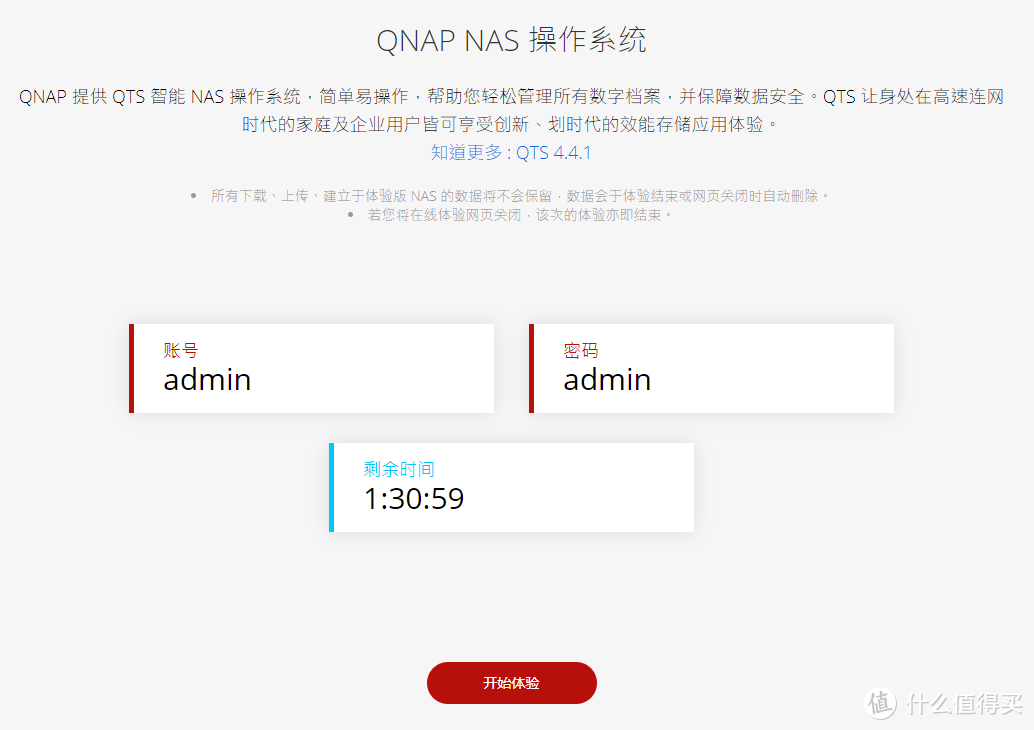
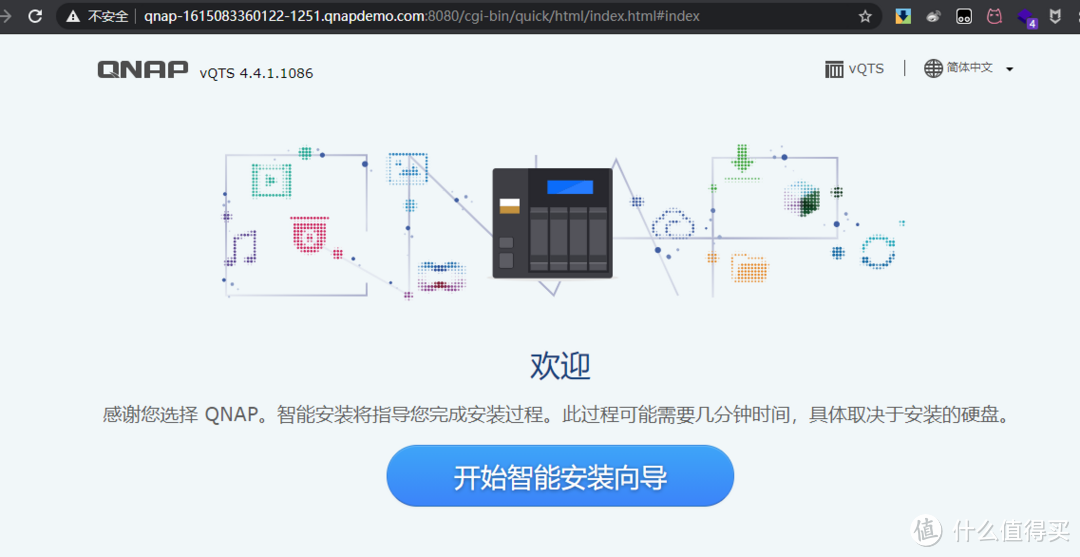
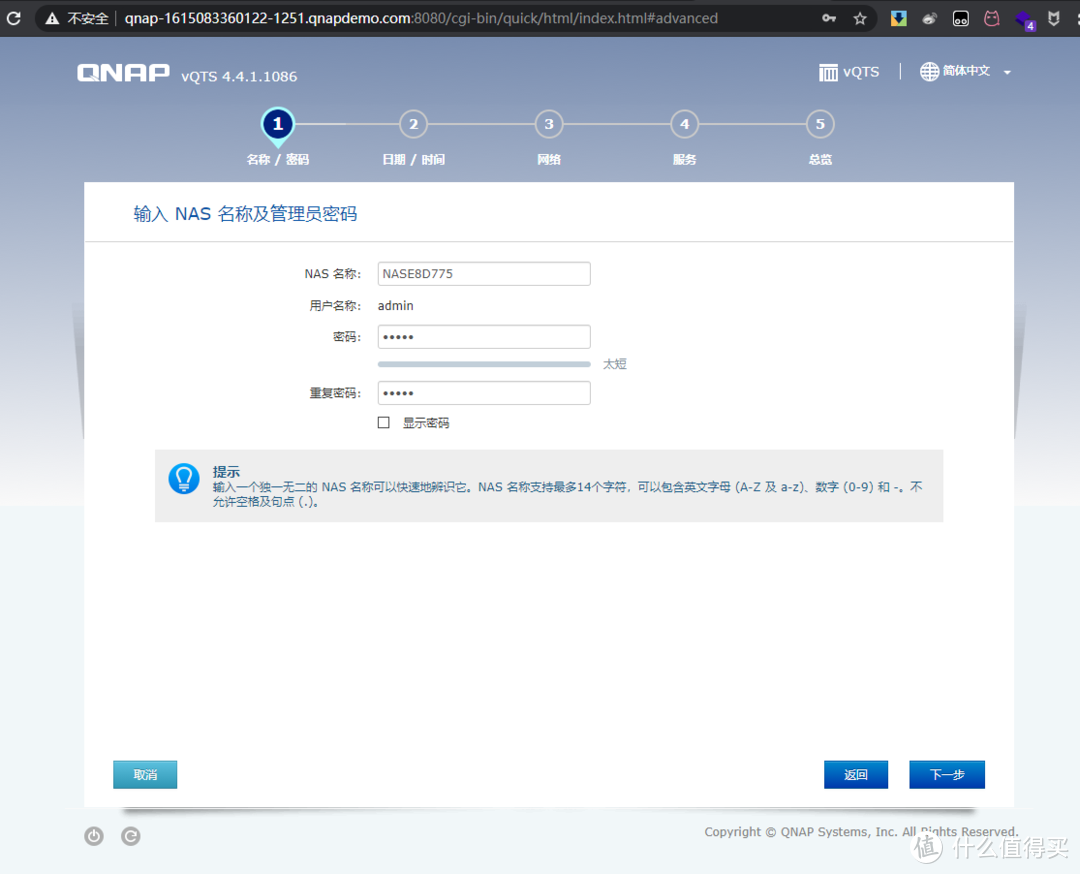
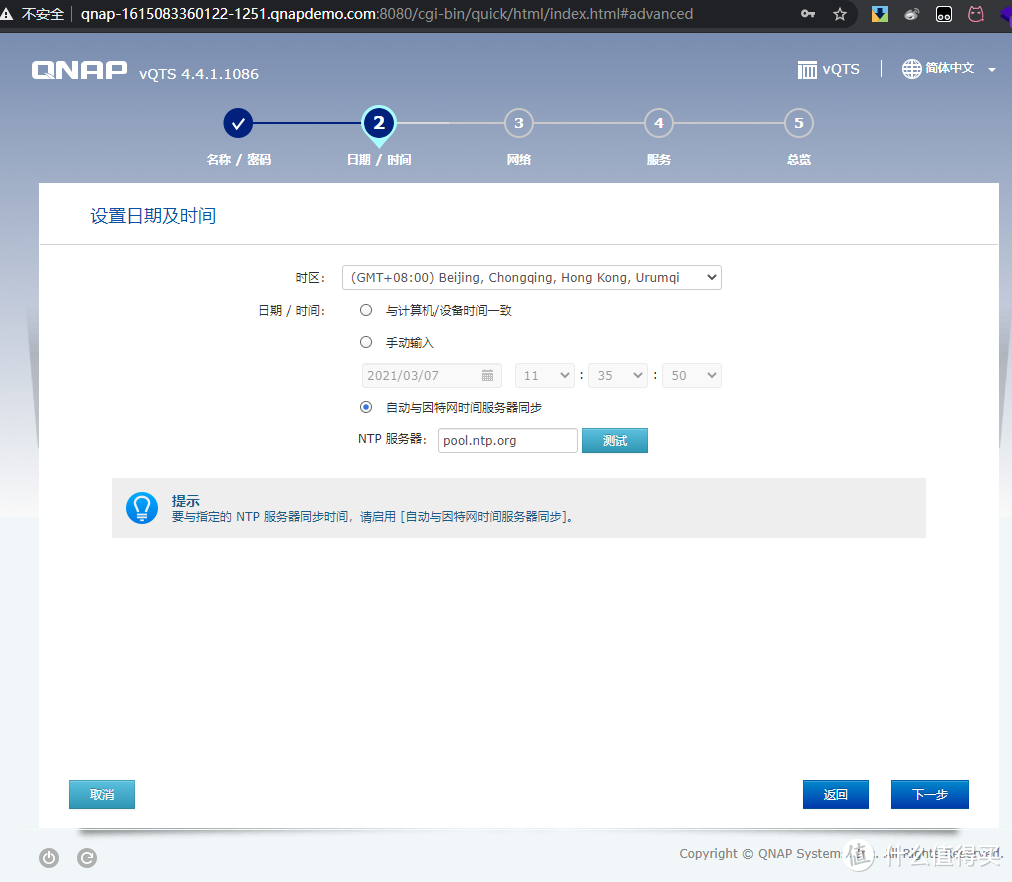
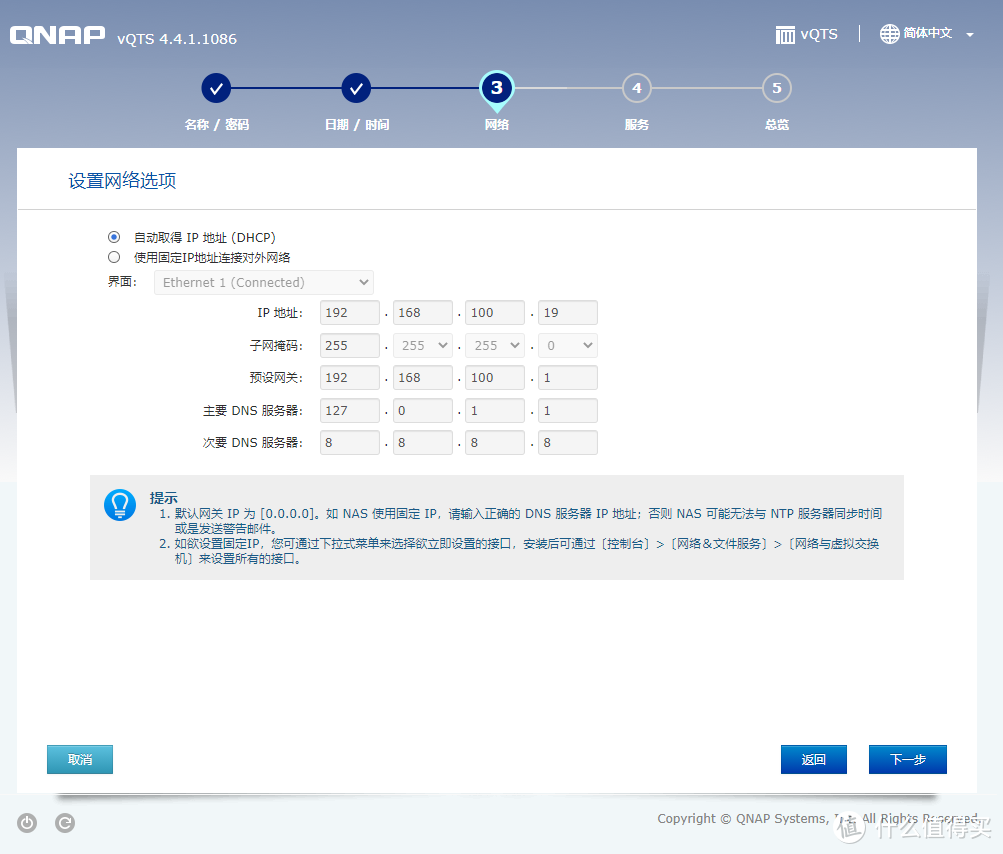
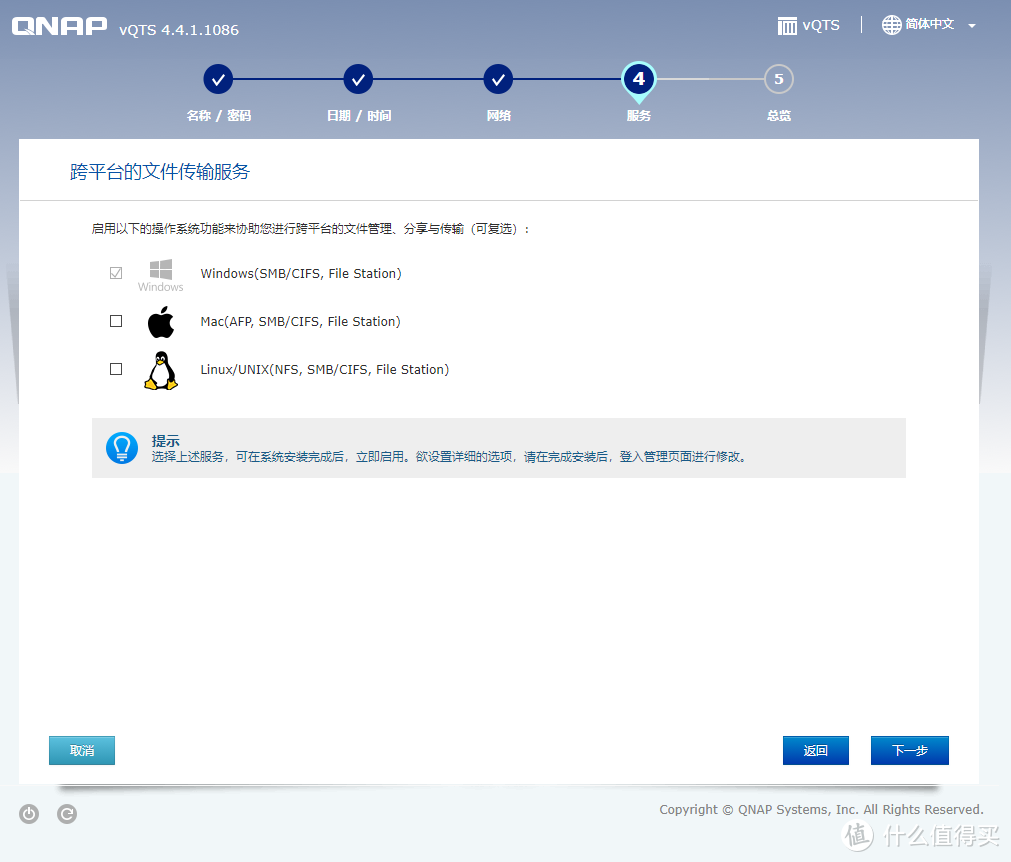
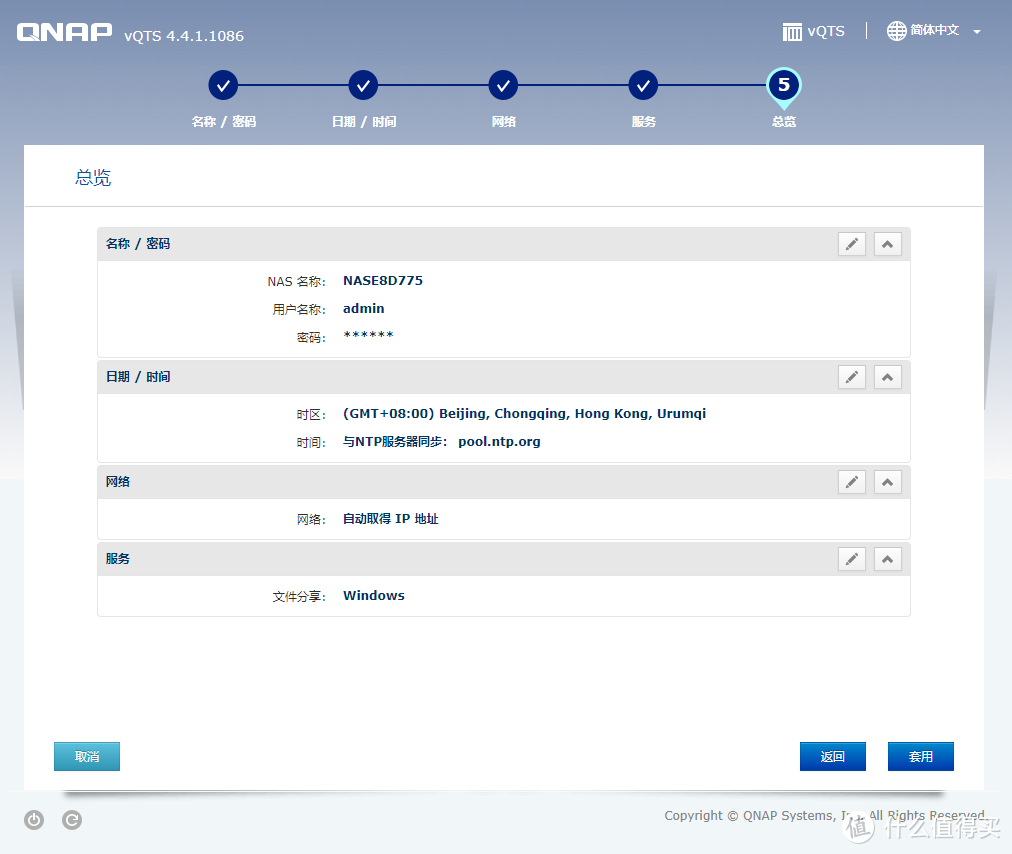
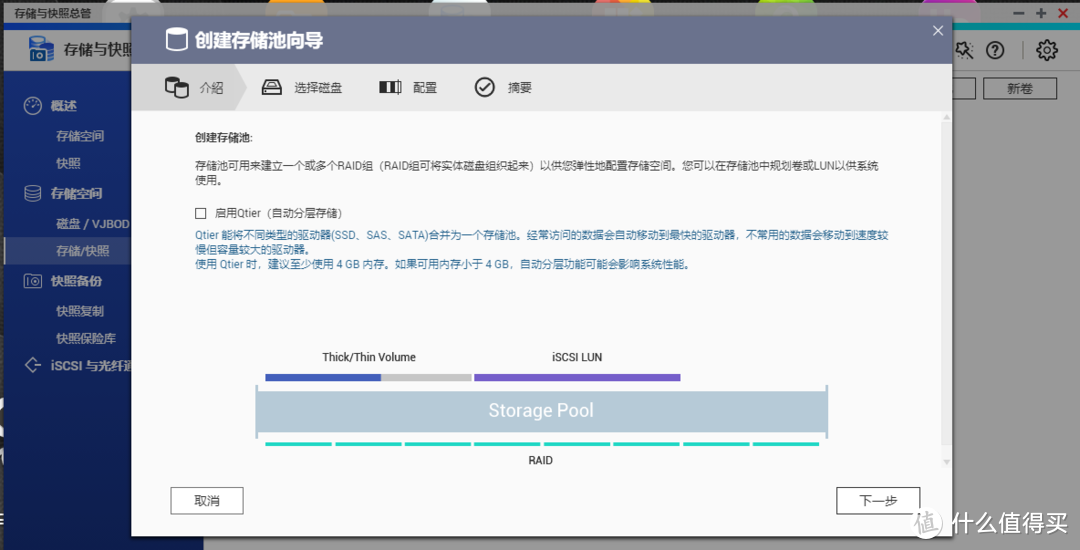
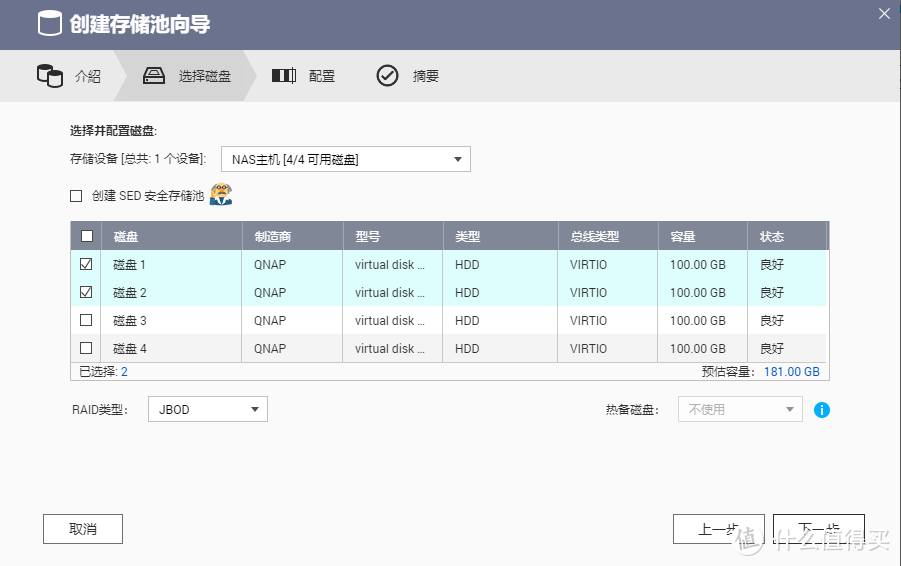
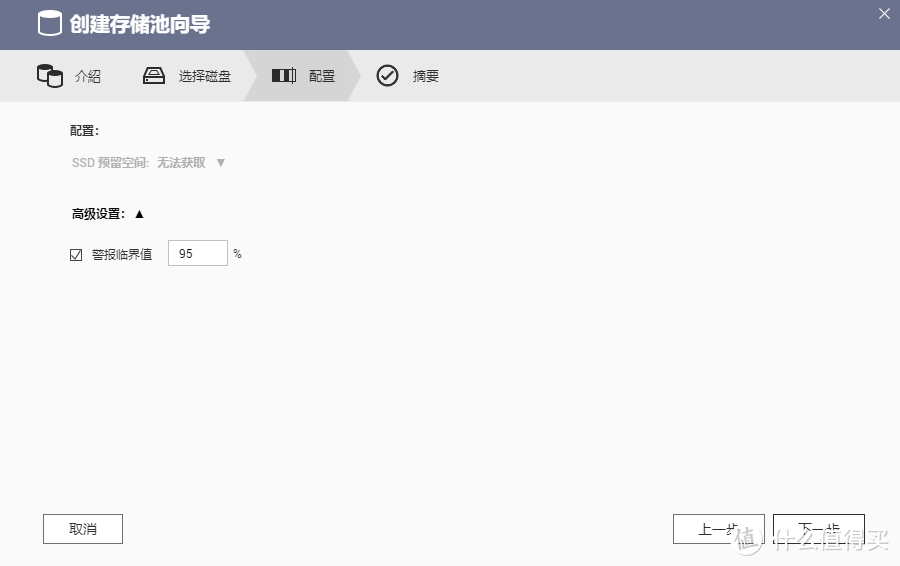
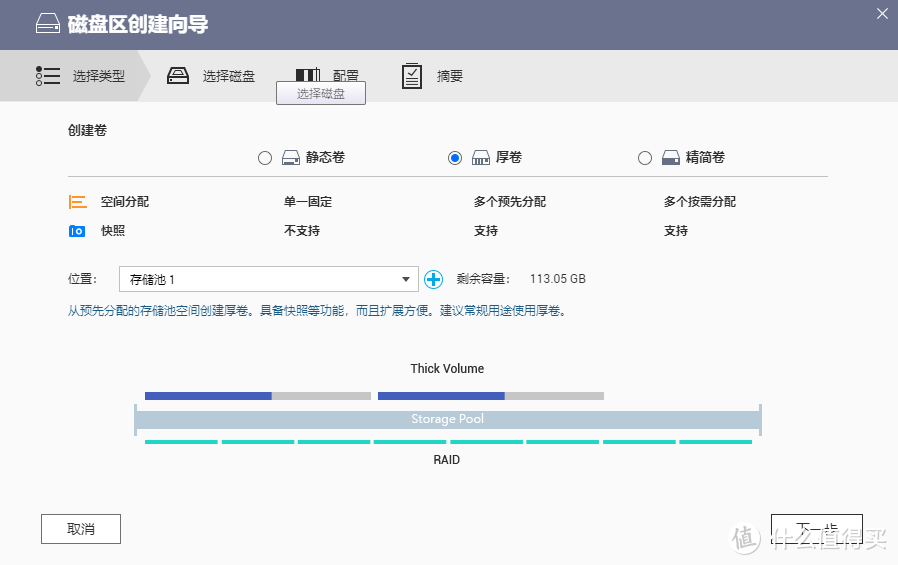
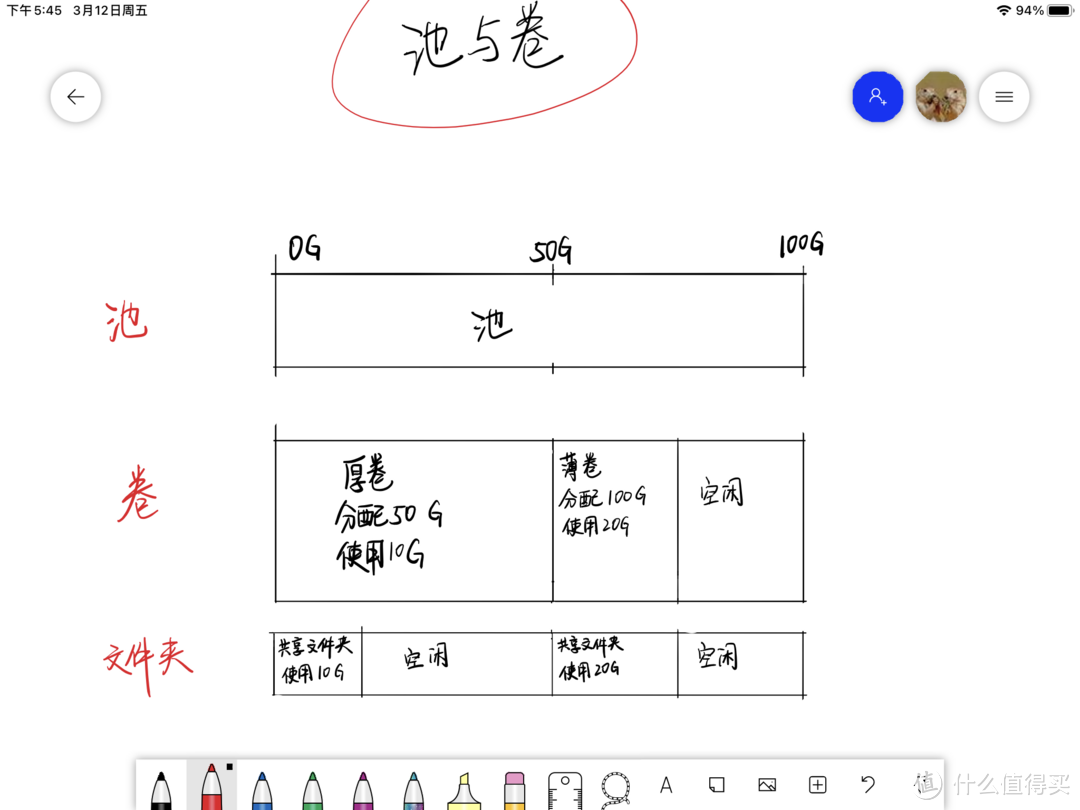
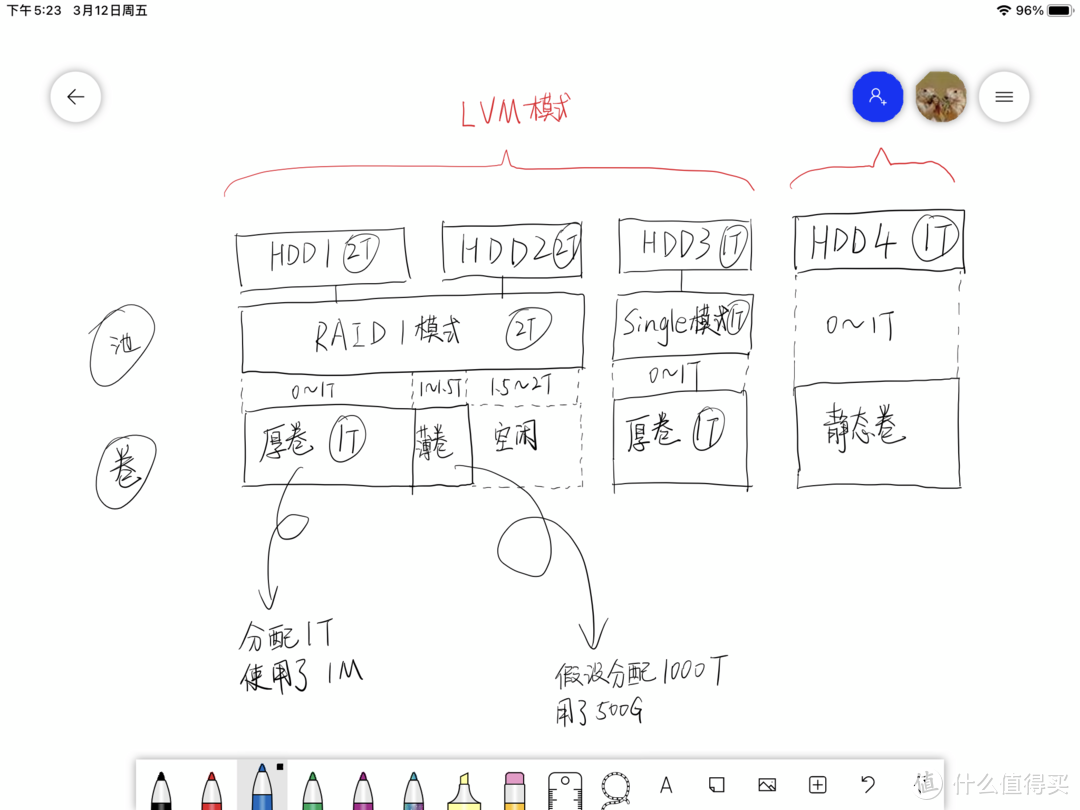
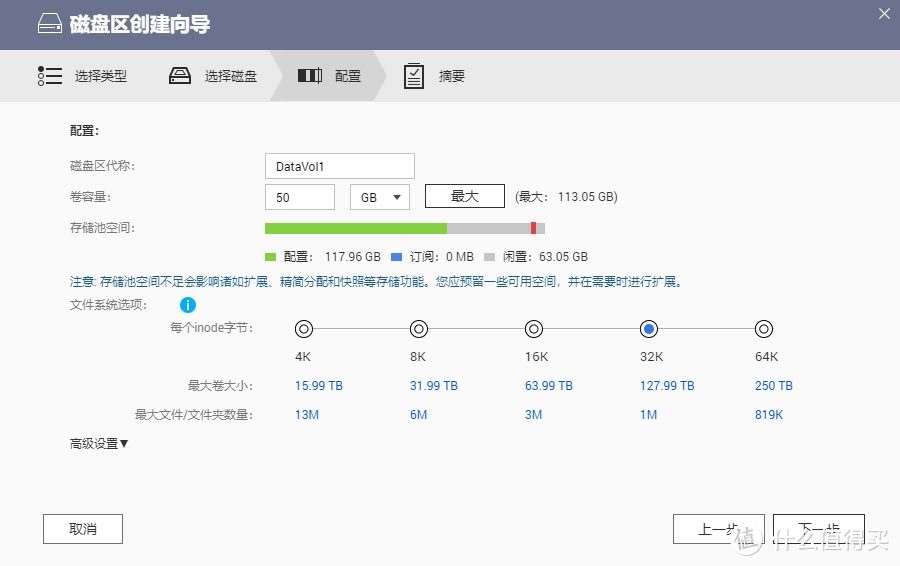
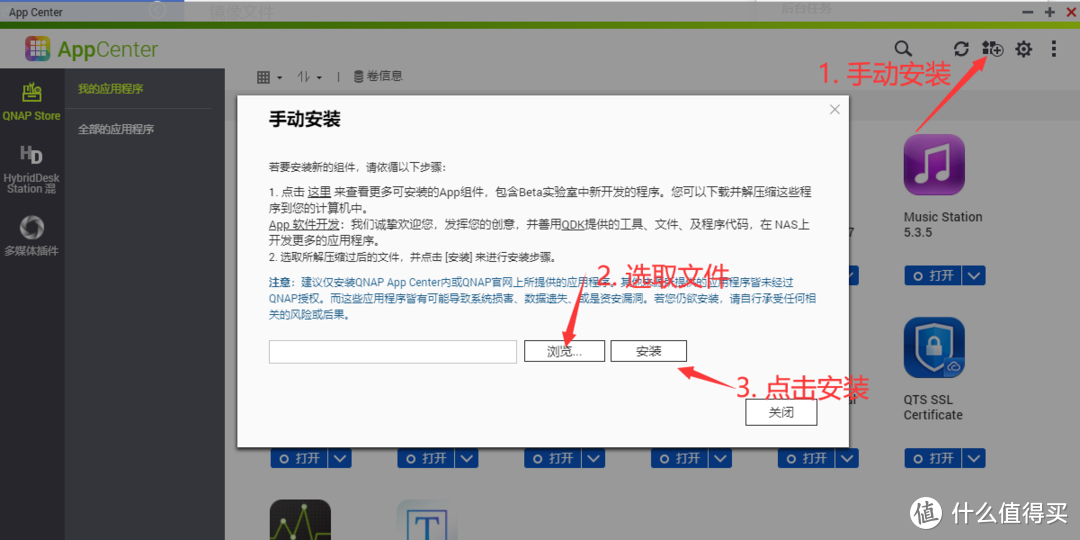
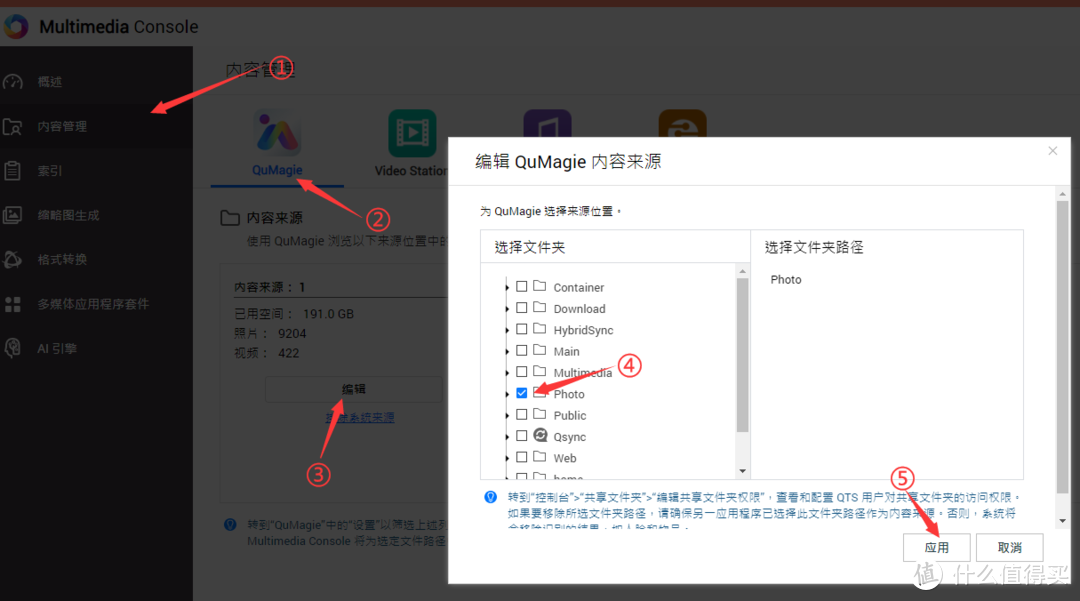
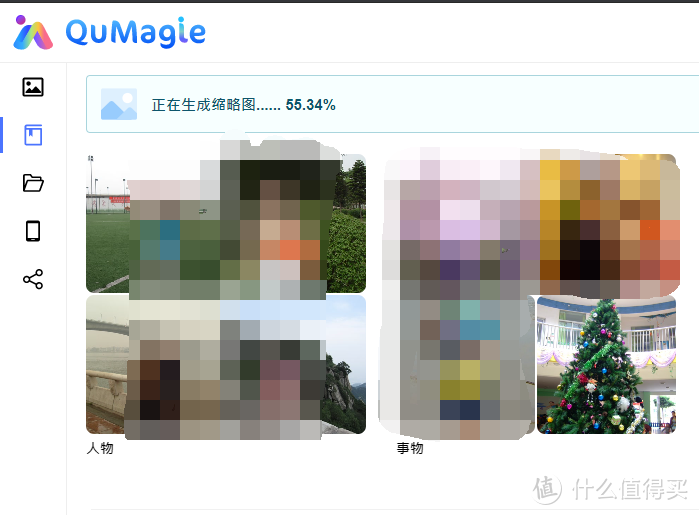
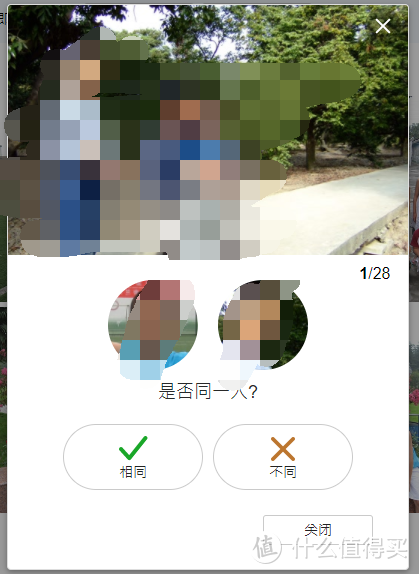
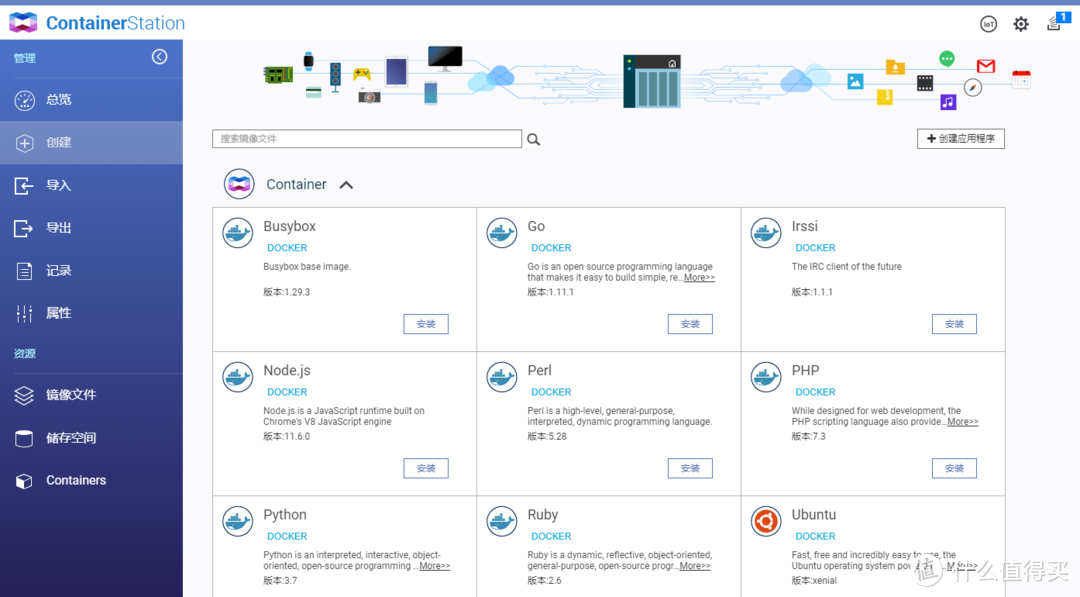
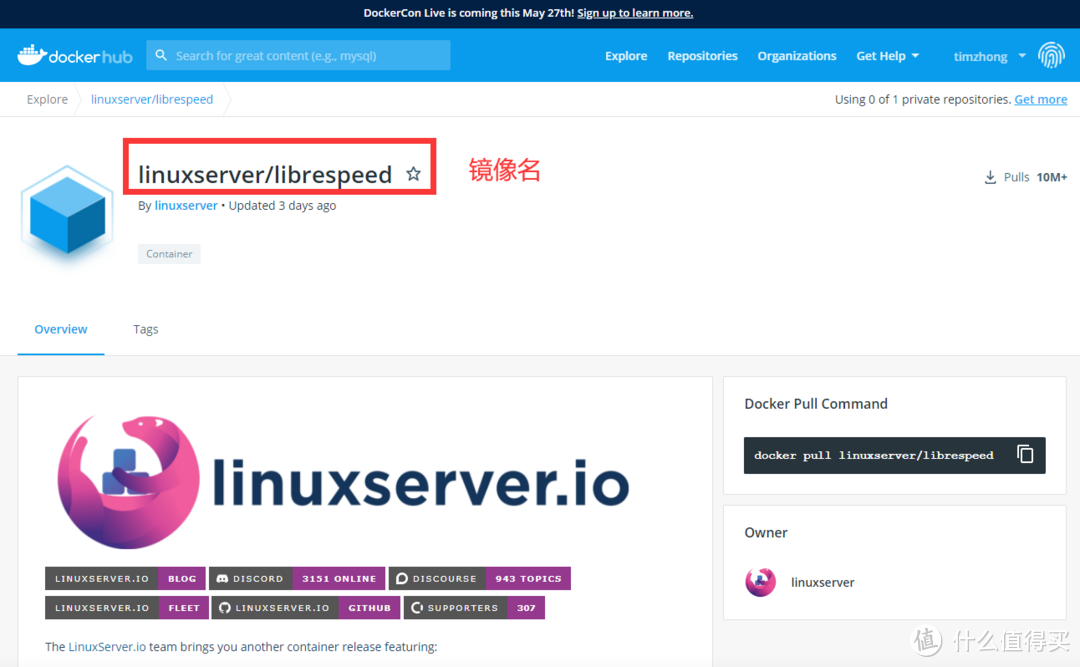
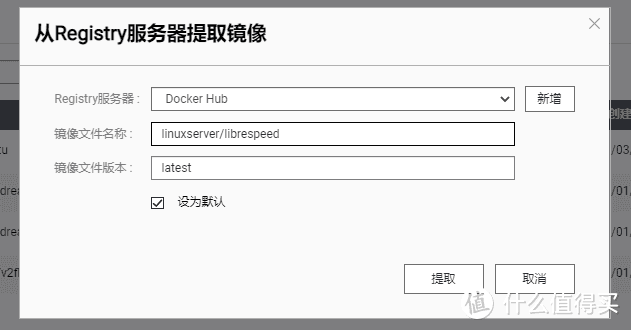
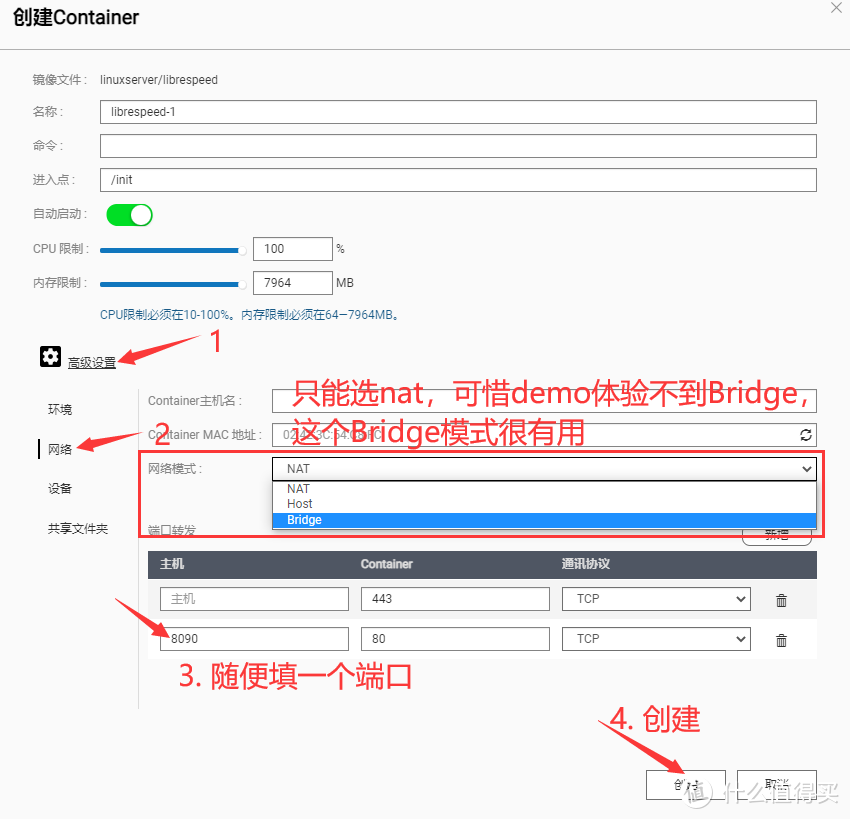
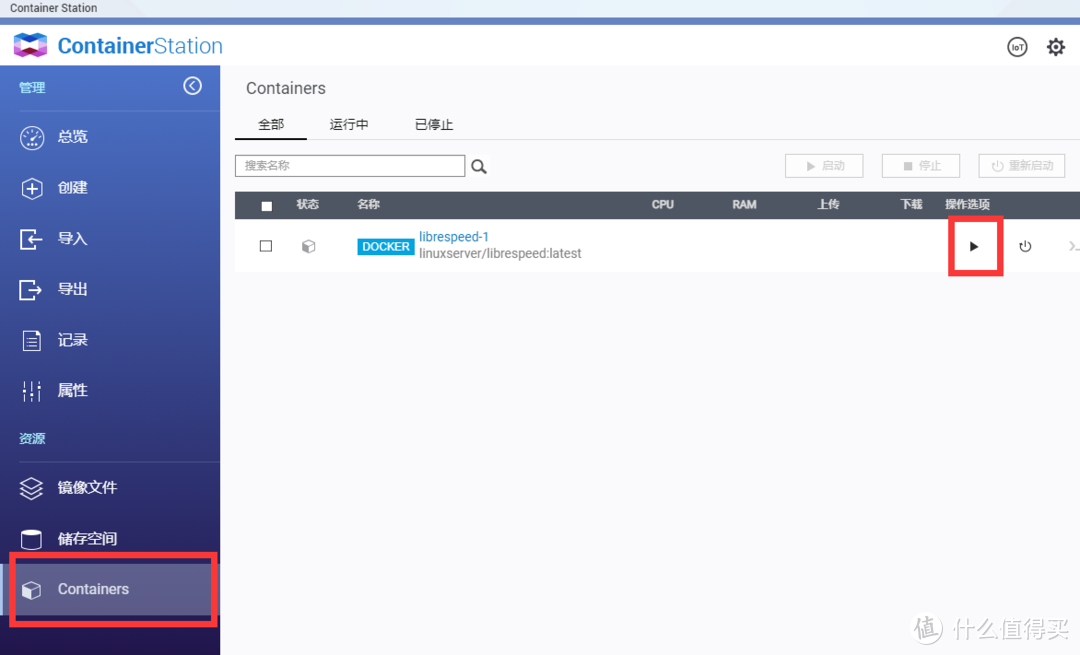
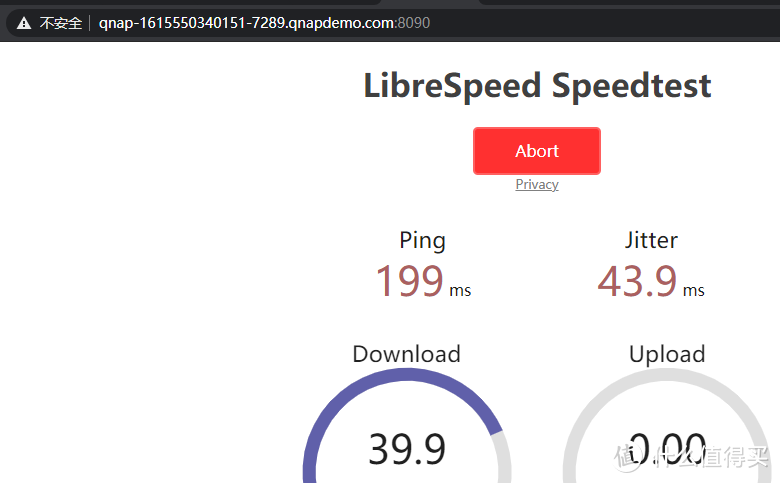
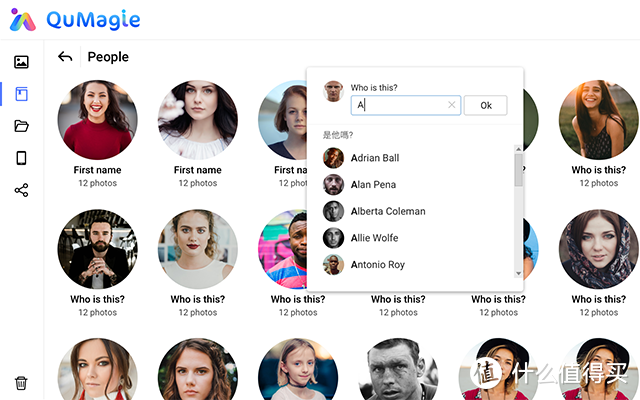
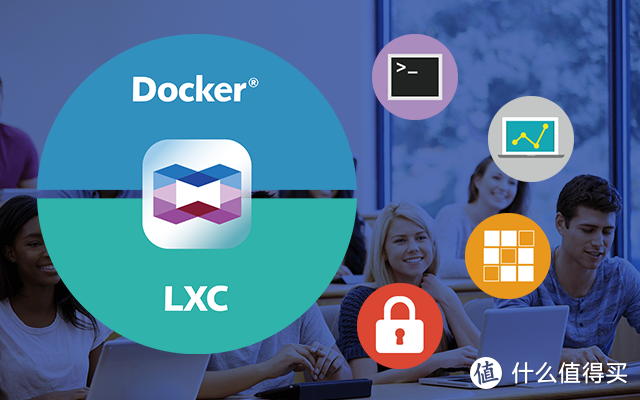



















































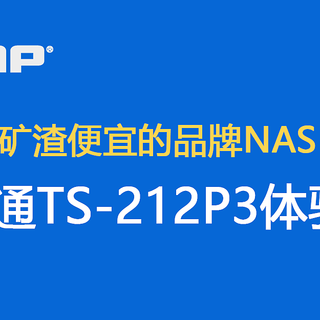



















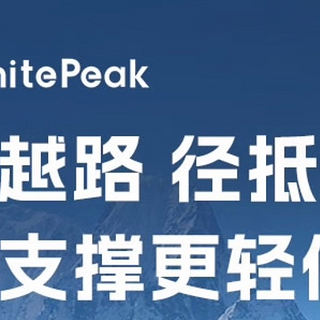







梦回狼朝
校验提示文案
jeffxp
校验提示文案
TimZhong
校验提示文案
水太深我把握不住
校验提示文案
可耻的匿了吧
校验提示文案
值友8680542797
校验提示文案
jeffxp
校验提示文案
值友8680542797
校验提示文案
可耻的匿了吧
校验提示文案
水太深我把握不住
校验提示文案
梦回狼朝
校验提示文案
TimZhong
校验提示文案